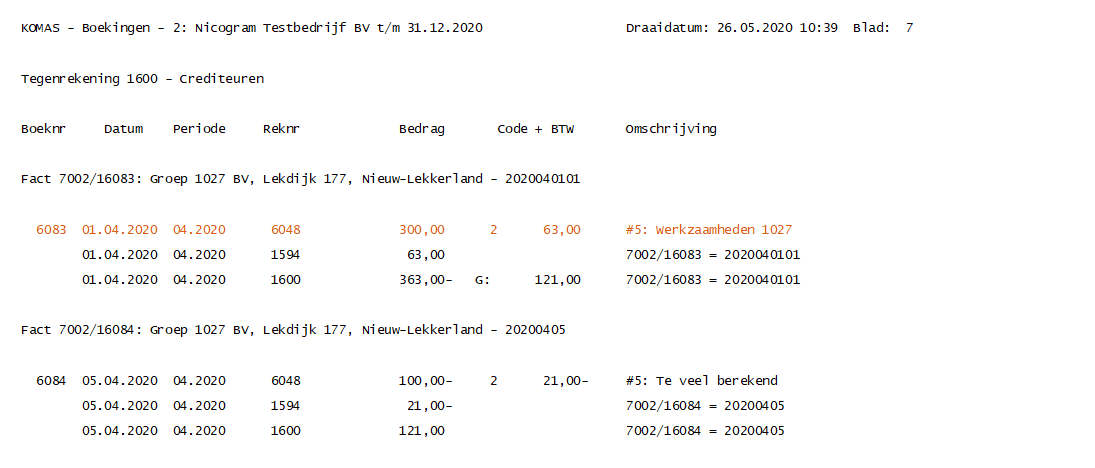Inhoudsopgave
De handleiding KOMAS/Windows is onderverdeeld in een aantal hoofdstukken. Ieder hoofdstuk bespreekt een aantal samenhangende onderwerpen.
|
|
|
|
|
|
|
|
|
|
|
|
|
|
|
|
|
|
|
|
|
|
|
|
|
|
|
|
Externe interfaces
KOMAS kan ook met een aantal externe partijen communiceren. Hiertoe zijn er interfaces gebouwd tussen KOMAS en de betreffende externe partij. De mogelijkheden daarvan worden hieronder beschreven.
|
|
|
|
Informatie boekingen
Per grootboekrekening kan in KOMAS een overzicht op het scherm worden gemaakt van de boekingen die in een bepaalde periode op de rekening zijn gemaakt. Hierbij kunnen ook selecties door middel van zoekstrings worden gemaakt.
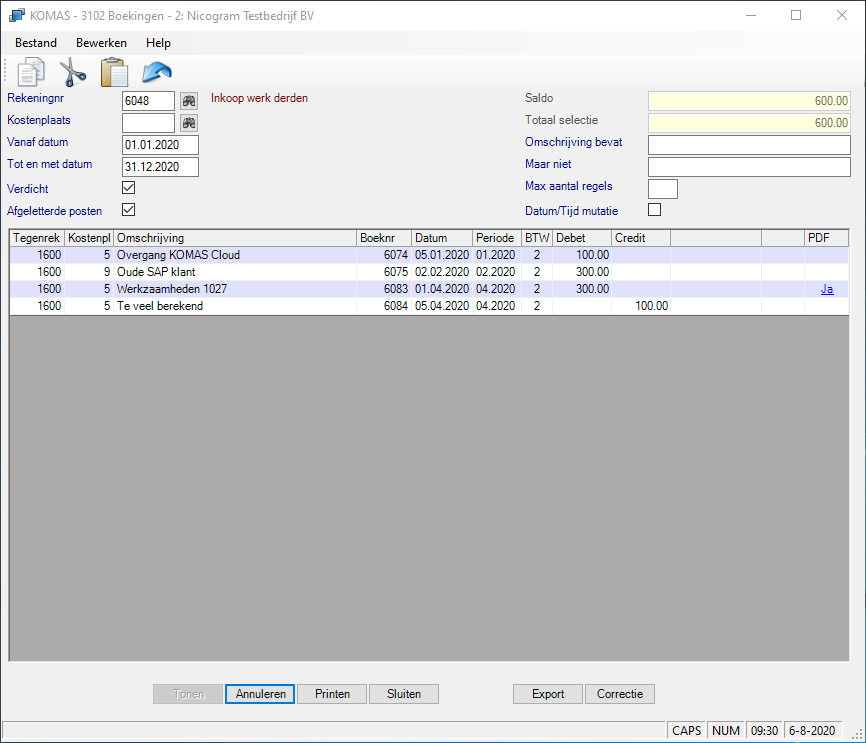
Rekeningnummer
Selecteer het rekeningnummer waarvan het overzicht gemaakt moet worden.
Kostenplaats
Eventueel kan geselecteerd worden op een kostenplaats.
Vanaf datum
Geef hier een datum vanaf waar moet worden gezocht.
Tot en met periode
Geef hier de periode aan tot en met welke het overzicht moet worden gemaakt.
Verdicht
Dagboeken die worden gebruikt om op te boeken kunnen al dan niet verdicht worden opgevraagd. Indien een dagboek verdicht
wordt opgevraagd zullen alleen de regels met Totaal boeking worden getoond.
Wordt een dagboek niet verdicht opgevraagd dan zullen de details van alle boekingsregels worden getoond.
Afgeletterde posten
Met deze indicatie kan worden aangegeven of posten die met functie 1407 Afletteren zijn afgeletterd al dan niet moeten worden getoond met deze functie.
Omschrijving bevat
Hier kan een stuk tekst worden opgegeven waarop zal worden geselecteerd bij het tonen van de boekingen. Wordt hier iets ingevoerd, dan zullen alleen die regels worden getoond die deze tekst bevat.
Maar niet
Ook hier kan een stuk tekst worden opgegeven waarop zal worden geselecteerd bij het tonen van de boekingen. Wordt hier iets ingevoerd, dan zullen alleen die regels worden getoond die deze tekst niet bevat.
Max aantal regels
Om het overzicht te beperken kan een maximaal aantal regels worden opgegeven dat mag worden getoond.
Functietoets F12
Met de functietoetst F12 kan naar de volgende rekening worden geskipt.
Indien er nog geen rekening is opgevraagd zal na F12 de eerste rekening uit het rekeningschema worden getoond en bij een volgende F12
de volgende enz.
Functietoets F11
Met de functietoetst F11 kan naar de vorige rekening worden geskipt.
Indien er nog geen is opgevraagd zal na F11 de laatste rekening uit het rekeningschema worden getoond en bij een volgende F11
de rekening met een lager nummer enz.
Tonen
Door op Tonen te drukken zullen de gevraagde gegevens op het scherm worden getoond.
Printen
Als er gegevens op het scherm staan kan met de knop Printen een overzicht worden gemaakt dat kan worden afgedrukt (of gemaild via de printer E-Mail).
Alleen de geselecteerde posten die op het scherm kunnen worden getoond worden afgedrukt. Indien is gekozen om geen afgeletterde posten te tonen, dan zullen ook geen afgeletterde posten worden afgedrukt.
Export
Door op de knop Export te klikken kan een export in een CSV bestand worden gemaakt van alle boekingen die zijn geselecteerd. Er zal worden gevraagd waar het bestand mag worden opgeslagen.
Correctie
Indien de knop Correctie wordt verlicht is het mogelijk eventueel een correctie aan te maken voor de verlichte regel.
Door op deze knop te klikken zal het scherm van 1100 Boekingen worden opgestart om de correctie te maken.
Op het boekingenscherm zal de geselecteerde regel worden getoond met een tegengesteld bedrag en de gebruiker kan in een nieuwe regel de gecorrigeerde boeking aanmaken.
Saldo
Rechts boven op het scherm zal het saldo worden getoond van de rekening aan het eind van de periode t/m.
Datum/tijd mutatie
Indien deze rubriek wordt aangevinkt dan zullen op het scherm datum, tijd waarop de mutatie is ingebracht worden vermeld. Ook de gebruikerscode van degene die de boeking heeft ingebracht zal worden getoond.
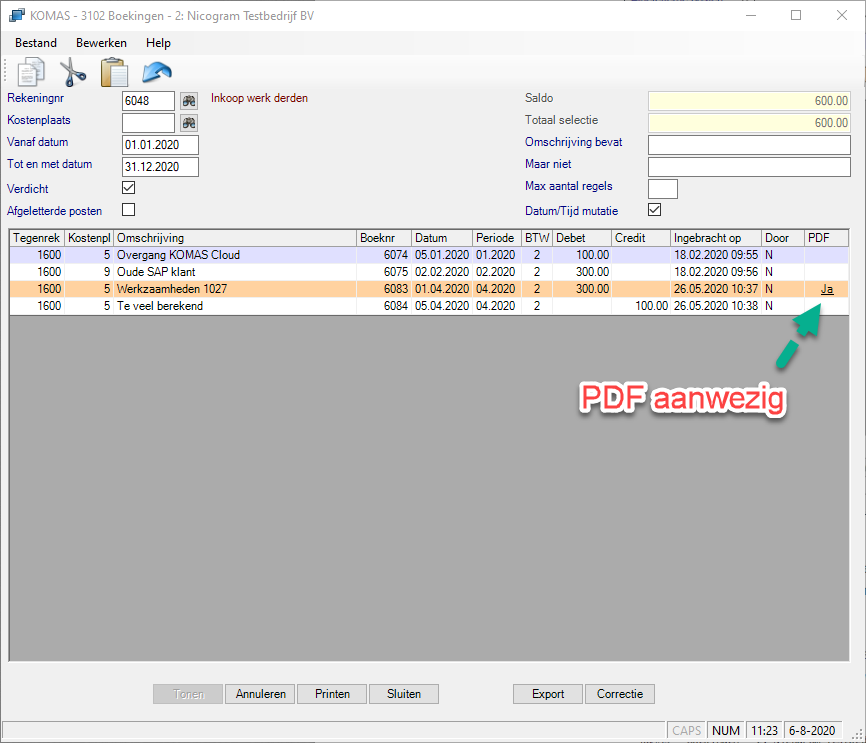
Bijbehorende PDF tonen
Mocht er geboekt zijn op Crediteuren of Debiteuren en er is een PDF in KOMAS (of DIMS) opgeslagen van de factuur dan zal in de kolom PDF van de regel Ja staan. Door in die kolom op Ja te dubbelklikken zal de betreffende PDF worden getoond.
Inzoomen op boekingsverslag
Door op een boekingsregel te dubbelklikken zal het boekingsverslag op het scherm worden getoond waarop de boeking is gemaakt. De betreffende regel zal in een afwijkende kleur worden getoond.